Bağlandığınız Sunucu Doğrulanamayan Bir Güvenlik Sertifikası Kullanıyor
XMail Standart veya Profesyonel e-posta hesaplarınızı oluşturduktan sonra, posta kutunuzu bilgisayarınızda yüklü olan Outlook programı yardımıyla da kullanabilirsiniz.
Eğer XMail Kurumsal e-posta hesabı kullanıyorsanız Xmail Kurumsal E-Posta Hesabı, ActiveSYNC Olarak Outlook’a Nasıl Kurulur? makalesini inceleyebilirsiniz.
Outlook kurulumu yapabilmeniz için öncelikle Outlook Hesap Ayarları ekranına ulaşmanız gerekmektedir. Windows bilgisayarınızda aşağıdaki adımları izleyin.
1. Windows Denetim Masasına gidin. Açmak için Başlangıç düğmesinin yanındaki arama kutusuna denetim masası yazın.
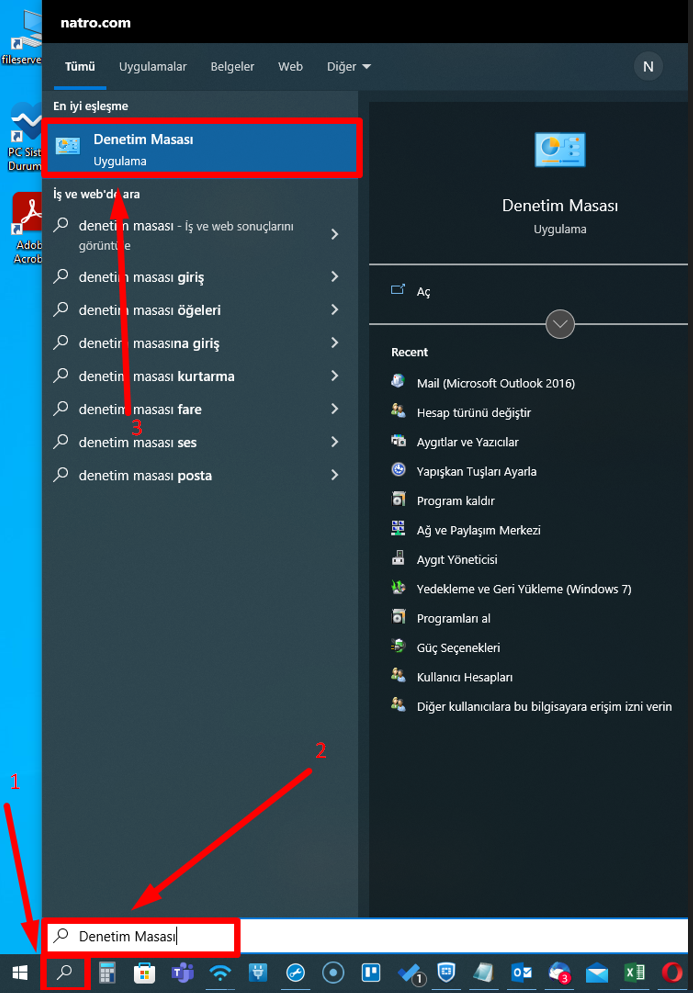
2. Denetim Masası'nda Mail (Microsoft Outlook 2016) üzerine tıklayın.
(Bu öğe, kategori görünümünü değil, yalnızca sağ üstte büyük veya küçük simgeler içeren görünümü seçerseniz görünür.)
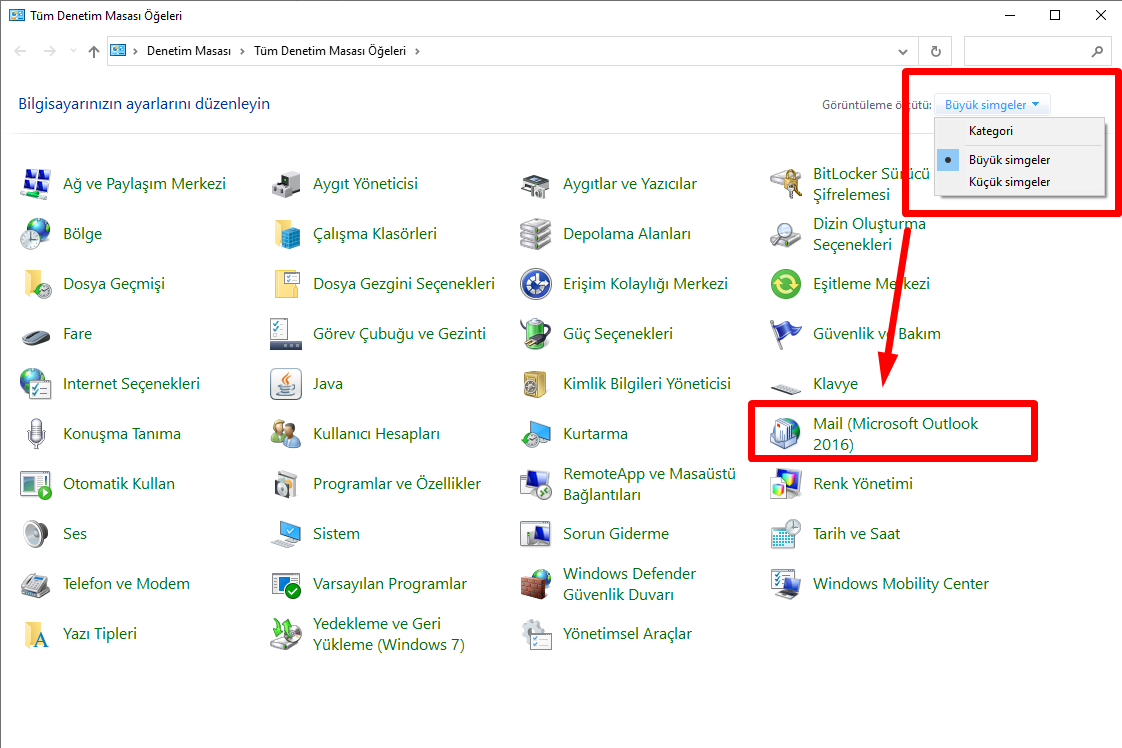
3. E-posta Hesapları 'na tıklayın.
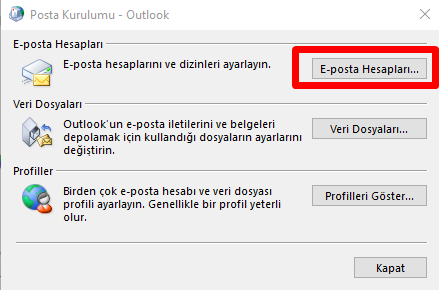
4. Yeni seçeneğini seçerek devam edin. Ardından, E-posta Hesabı seçeneğini seçerek devam edin ve e-posta hesabı bilgilerinizi girdikten sonra Sonraki butonuna tıklayın.
Adınız: Adınızı veya firma unvanınızı girin. (E-postalarınızda gönderici adı olarak görünmesi içindir.)
E-posta Adresi: Tam e-posta adresinizi girin.
Parola: E-posta adresinizin parolasını girin ve tekrarlayın.
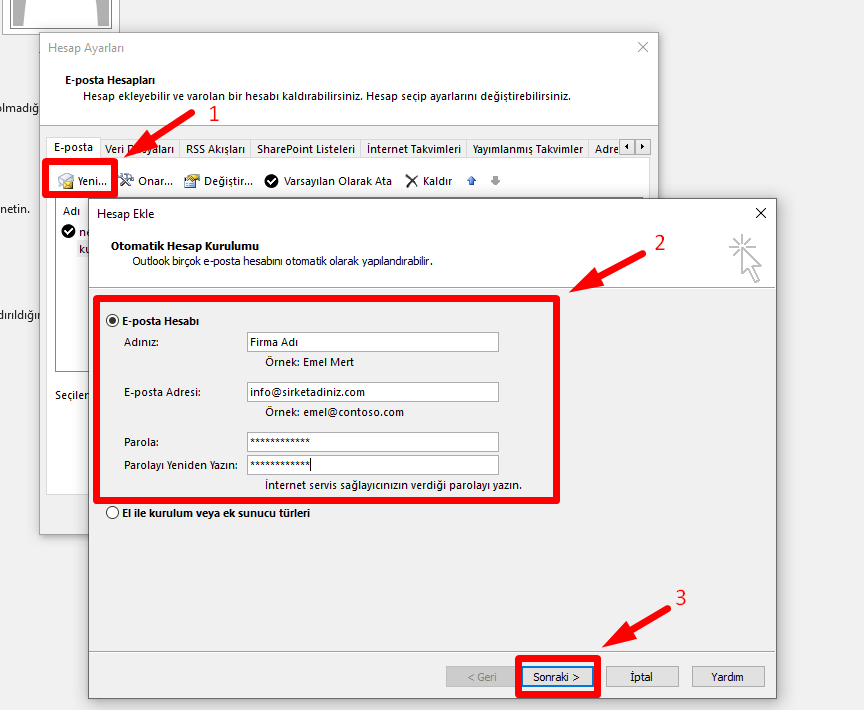
5. Outlook e-posta kutunuzu otomatik olarak yapılandırmaya çalışacaktır. Burada karşınıza aşağıdaki gibi bir Güvenlik Uyarısı çıkacaktır. Evet diyerek devam edin.
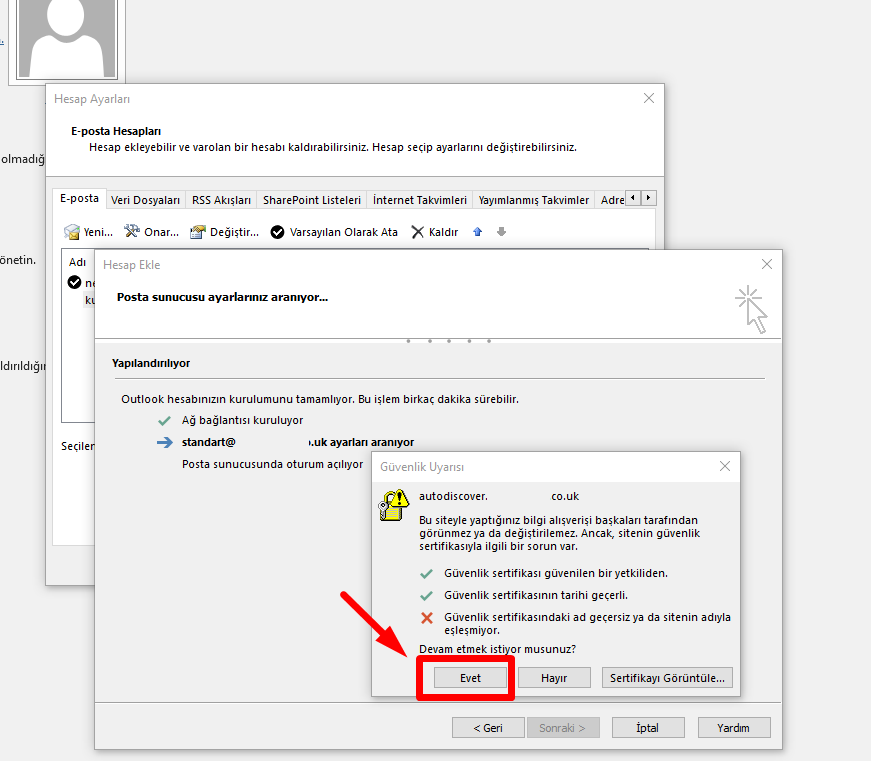
6. Sunucu ayarlarının yapılandırımasına İzin Ver diyerek devam edin.
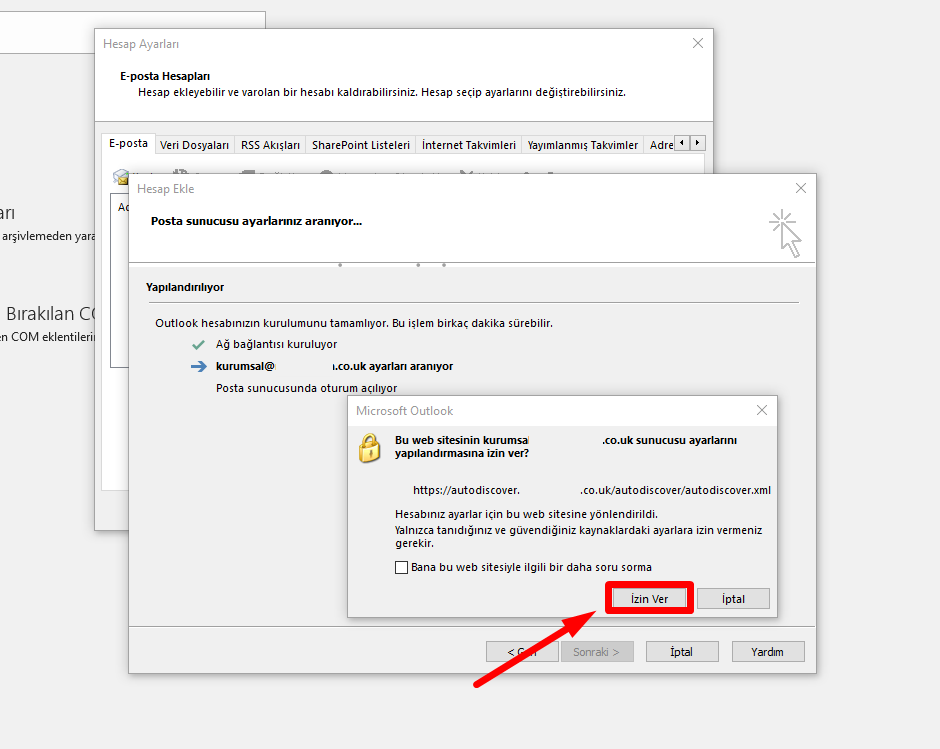
7. Son seçeneğine tıklayarak kurulumu tamamlayın.
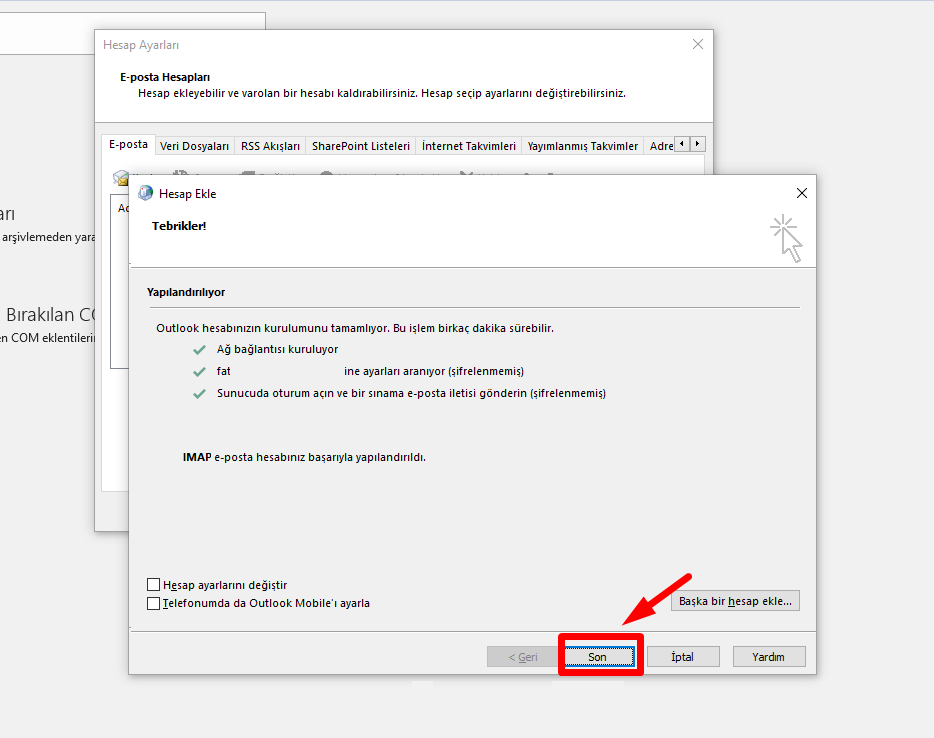
Otomatik yapılandırmanın başarılı olmaması durumunda yapılandırmayı manuel olarak tamamlamanız gerekir.
Outlook kurulumunuza manuel olarak devam etmek için aşağıdaki adımları izleyin.
1. Elle Kurulum veya ek sunucu türleri’ni seçerek devam edin.
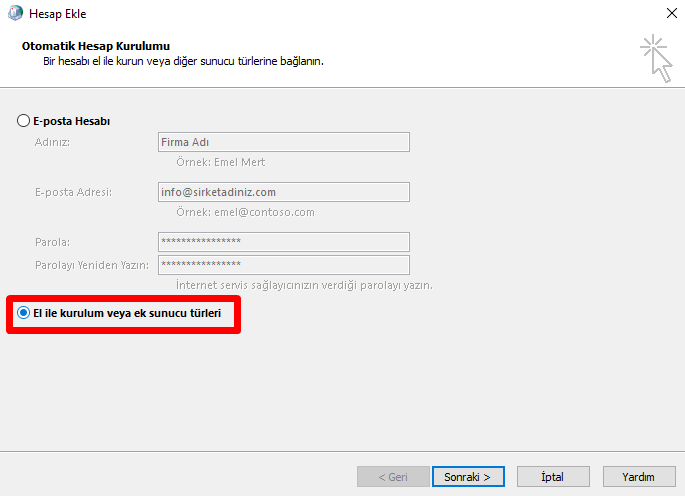
2. Karşınıza çıkacak olan 3 seçenekten "POP veya IMAP" ı seçin ve "Sonraki" ye tıklayın.
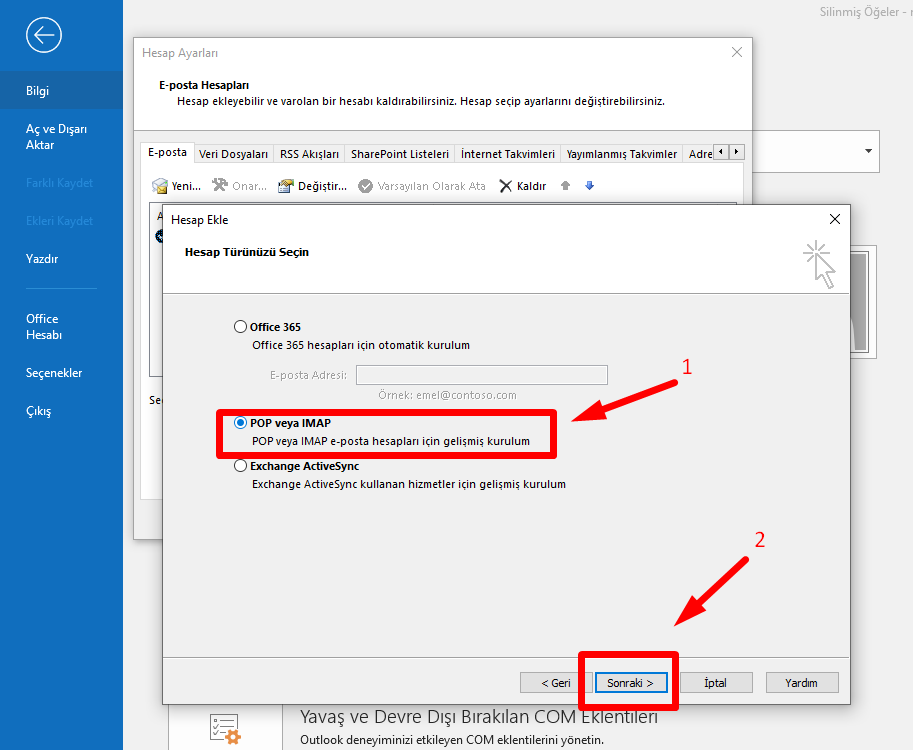
3. Eksik bilgileri girin, diğer seçenekleri olduğu gibi bırakın ve "Diğer Ayarlar" butonuna tıklayın.
Adınız: Adınızı veya firma unvanınızı girin. (E-postalarınızda gönderici adı olarak görünmesi içindir.)
E-posta Adresi: Tam e-posta adresinizi girin.
Hesap türü: IMAP seçin. (önerilir)
Gelen posta sunucusu: mail.kurumsaleposta.com yazın.
Giden posta sunucusu: mail.kurumsaleposta.com yazın.
Kullanıcı Adı: Tam e-posta adresinizi yazın.
Parola: E-posta adresinizin parolasını yazın.
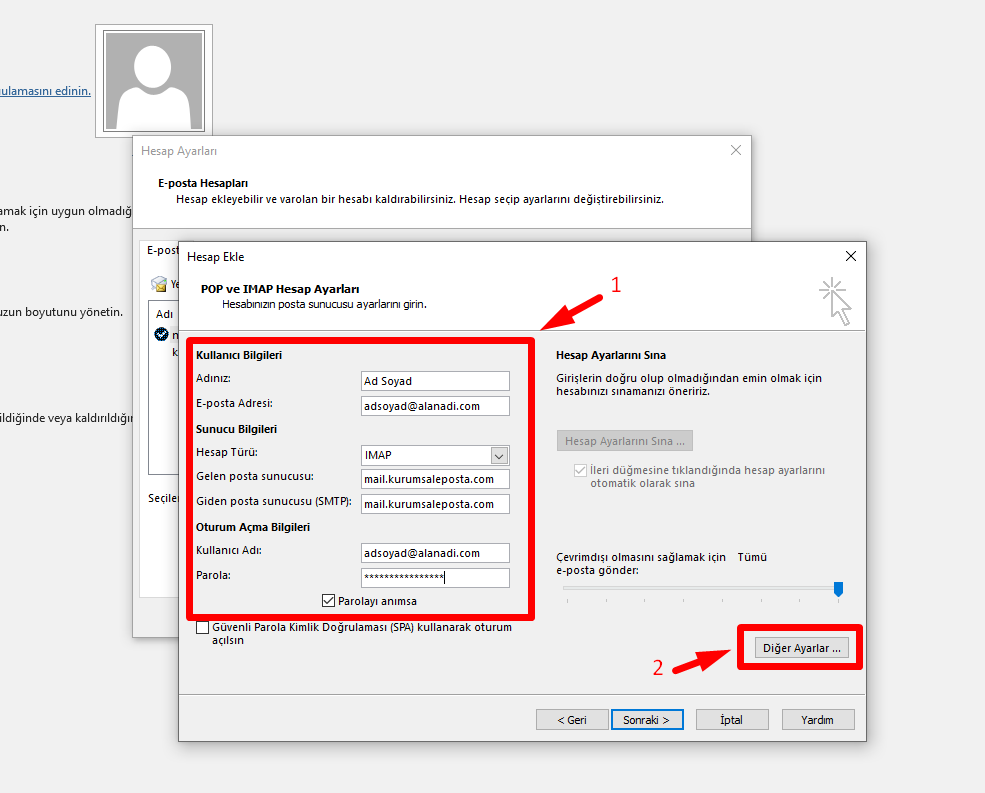
4. Giden Sunucu sekmesine tıklayın, "Giden sunucum (SMTP) için kimlik doğrulaması gerekiyor" ve "Gelen posta sunucum ile aynı ad ayarlarını kullan" seçeneğini işaretleyin.
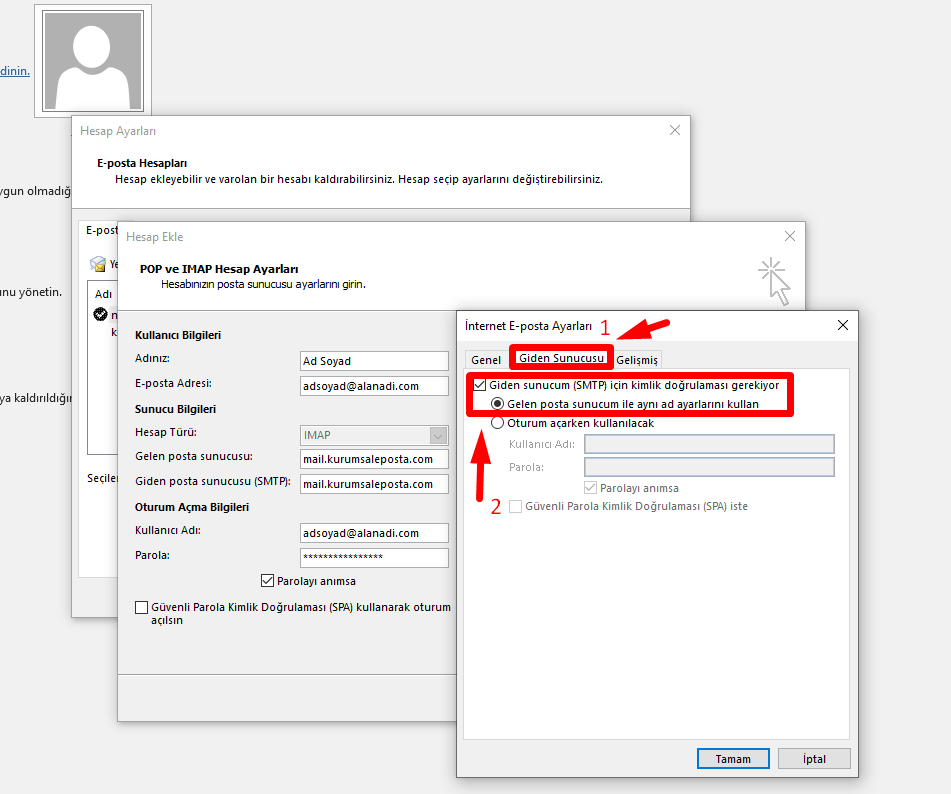
5. Gelişmiş sekmesine gidin ve sunucu bağlantı noktalarını (Port)ayarlayın.
Sunucu Bağlantı Noktası Numaraları
Gelen sunucusu (IMAP): 993 yazın.
Giden sunucusu (SMTP): 465 yazın.
Gelişmiş sekmesinde şifreleme türü olarak her iki sunucu için de SSL/TLS'nin seçili olduğundan emin olun. Tamam ve daha sonra Sonraki butonuna tıklayın.

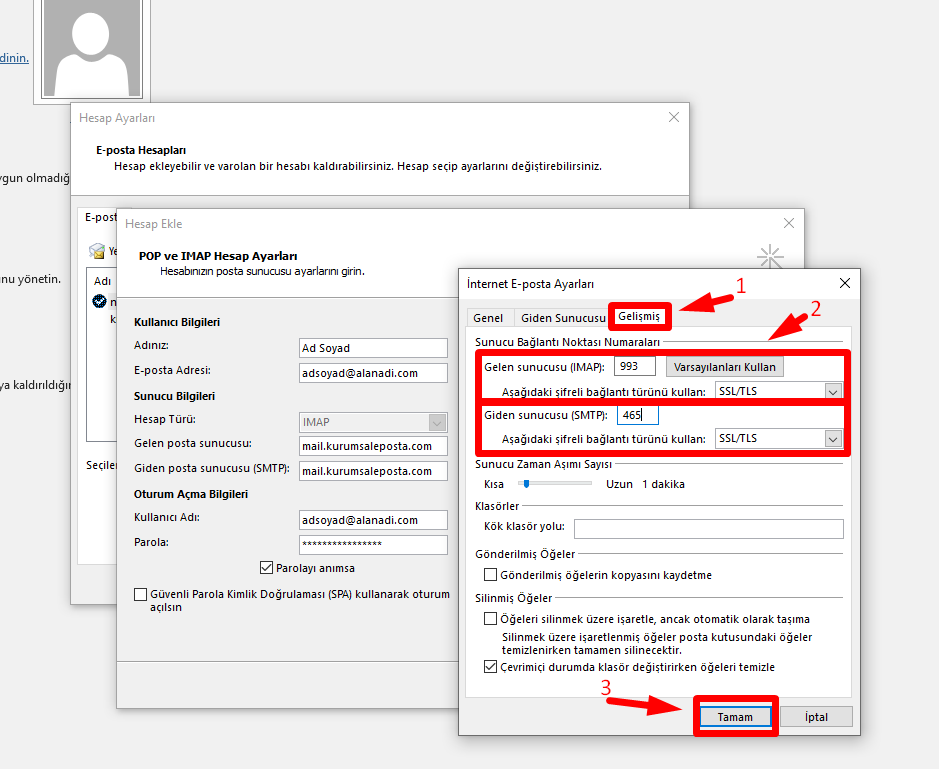
6. Görevler, tamamlandı durumunu gördüğünüzde Kapat diyebilirsiniz.
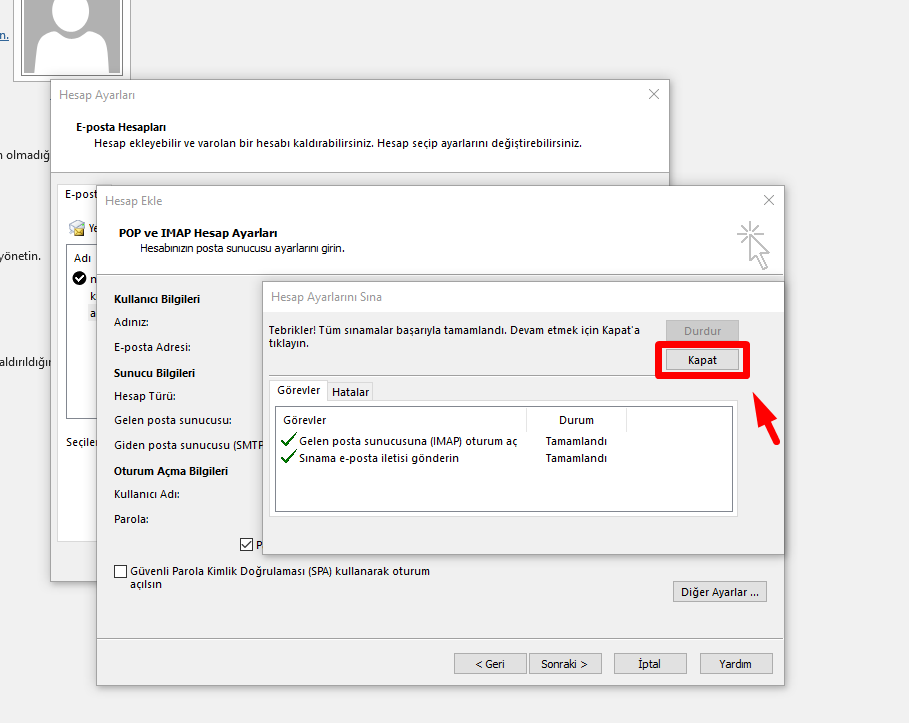
7. Son seçeneğine tıklayarak kurulumu tamamlayın.
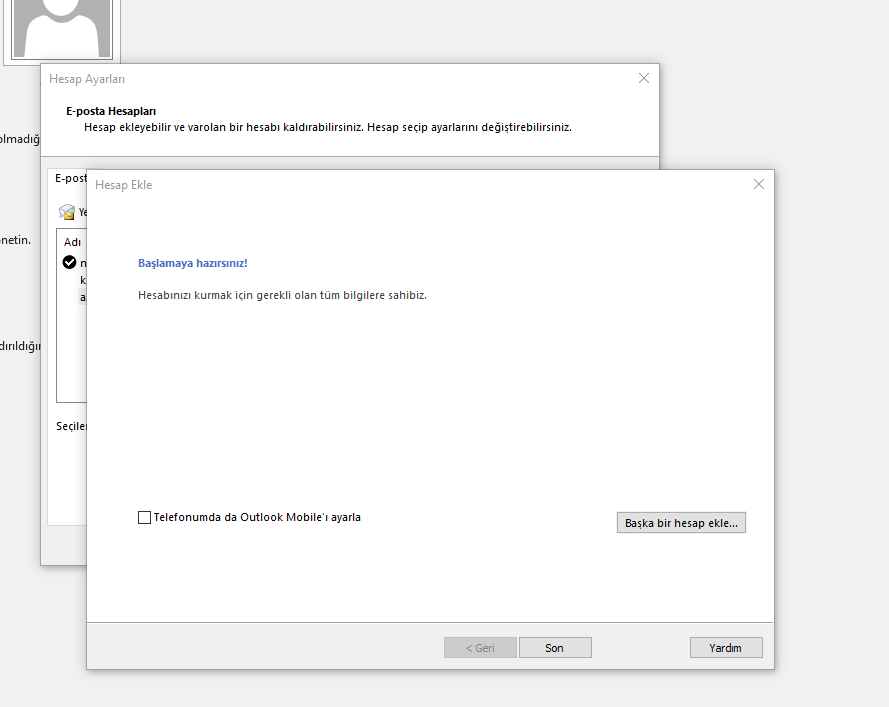
Tebrikler ! Kurulum sonrası hemen e-posta almaya ve göndermeye başlayabilirsiniz
Bu Makale Size Yardımcı Oldu mu?
Hayır Evet
Değerli Kullanıcılarımız,
25.12.2017 tarihinde, DorukNet sunucuları üzerinde SSL sertifikası güncelleme çalışması yapılacaktır. SSL sertifikasını güncellediğimizde e-posta istemcilerinizde (Outlook, Apple Mail, Thunderbird gibi mail programları veya iOS ve Andorid gibi telefonlar üzerinde kullanılan e-posta programları vb. ) sertifika sunucu kimliği ile ilgili bir uyarı alabilirsiniz. Uyarıya “Sürdür” seçeneği seçilerek devam edilmesi durumunda hata almadan e-postalarınıza ulaşabilirsiniz. “Ayrıntılar” seçeneği seçmeniz durumunda ise sertifika bilgilerini görebilirsiniz, “Vazgeç” seçeneği seçmeniz durumunda ise istemciniz tekrar aynı soruyu soracaktır.
“Sürdür” seçeneğini seçerek işleminize devam etmenizi önemle rica ederiz.
Bilgilerinize sunarız.
Saygılarımızla,
DorukNet
güvenlik sertifikası sorunu
UĞUR
unread,Reply to author
Sign in to reply to author
Forward
Sign in to forward
Delete
Link
Report message as abuse
Sign in to report message as abuse
Show original message
Either email addresses are anonymous for this group or you need the view member email addresses permission to view the original message
to
musunuz ?
bağlı olduğunuz sunucu doğrulanamayan bir güvenlik sertifikası kullanıyor.
bir sertifika zinciri doğru olarak işlendi ancak güven sağlayıcısı
tarafından güvenilmeyen bir kök sertifikasında sona erdi.
bu sunucuyu kullanmaya devam etmek istiyor musunuz?
Serdar KALIN
unread,Reply to author
Sign in to reply to author
Forward
Sign in to forward
Delete
Link
Report message as abuse
Sign in to report message as abuse
Show original message
Either email addresses are anonymous for this group or you need the view member email addresses permission to view the original message
to
--
Serdar KALIN
"UĞUR" <[email protected]>, iletisinde şunu yazdı,
news:[email protected]...
UĞUR
unread,Reply to author
Sign in to reply to author
Forward
Sign in to forward
Delete
Link
Report message as abuse
Sign in to report message as abuse
Show original message
Either email addresses are anonymous for this group or you need the view member email addresses permission to view the original message
to
"Serdar KALIN" wrote:
> Bu konu ile ilgili sunucu tarafıyla irtibata geçtiniz mi ?
>
serdar bey ilginize teşekkür ederim.ben sorunun neden kaynaklandığını
buldum...
İnternette dolaşırken çoğumuz, "bu web sitesinin güvenlik sertifikasında sorun var" gibi bir hatayla karşılaşmışızdır. İnternet güvenliği oldukça karmaşık bir konu, ancak bu yazımızda size güvenlik sertifikasının ne olduğunu anlatmaya çalışacak, hata almanız durumunda neler yapabileceğinizi anlatacağız.
Güvenlik sertifikaları neden önemli?
Oturum açmanız gereken bir web sitesini açtığınızda (banka, PayPal, eposta hesabınız gibi), bilgilerin sizinle web sitesi arasında kalması önemlidir. Bu tür bir web sitesine bağlandığınızı URL'nin HTTP yerine HTTPS (HyperText Transfer Protocol Secure) ile başlamasından ve yanındaki kilit işaretinden anlarsınız.
HTTPS bağlantısında web sitesinin kimliği doğrulanır ve veriler şifrelenerek gönderilir. Site, gerçek olduğunu elindeki güvenlik sertifikasını web tarayıcınıza göstererek ispat eder. Bu durumda web tarayıcınız, bir kilit simgesi görüntüler.
Güvenli olması gereken bir sitede bu işaretleri görmüyorsanız, sahte bir sayfada olabilirsiniz. Veya verilerinizi bağlantınızın arasına giren kişilere (man-in-the-middle saldırısı) gönderiyor olabilirsiniz.
Güvenlik sembolleri tarayıcıdan tarayıcıya değişebiliyor. Google'ın Chrome'la ilgili açıklamalarına buradan, Internet Explorer için gerekli bilgilere buradan, Safari'nin URL'nin sonunda beliren güvenlik düğmeleri hakkında bilgilere ise buradan ulaşabilirsiniz.
Site sahipleri, web tarayıcıları ve CA'lar
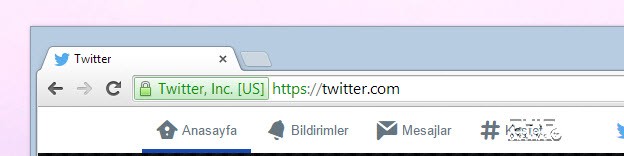
Site sahipleri, web tarayıcıları ve sertifika yetkilileri
E-ticaret siteleri, ticaret işlemlerinin gerçek olduğunu ve kimliklerini doğrulamak için Certificate Authority (CA - Sertifika Yetkilisi) adında bir üçüncü partiye ödemede bulunurlar. Google Chrome, Firefox ve Internet Explorer gibi web tarayıcıları ise güvenilir saydıkları Sertifika Yetkililerinin bir listesini tutarlar. Güvenilir olması beklenen bir web sitesini açtığınızda site, güvenlik sertifikasını tarayıcıya sunar. Sertifika güncelse ve güvenilen bir Sertifika Yetkilisinden geliyorsa, siteye giriş yapabilir ve işlemlerinizi gerçekleştirebilirsiniz.
Daha yüksek güvenlik
Şirketinizin ve sizin kim olduğunu doğrulamaya izin veren daha kısıtlayıcı CA'lar da vardır. Örneğin Extended Validation, web sitesinin sahibinin yasal kimliği, şirket adı, fiziksel adres, kayıt, yargı yetkisi gibi bilgiler içerir.
Extended Validation'dan geçen bir web sitesini açtığınızda, modern web tarayıcıları firma adını URL çubuğunda, yeşil olarak gösterir. Böylece doğru firmayla çalışıp çalışmadığınızı anlayabilirsiniz.
Ücretsiz Sertifika Yetkilileri
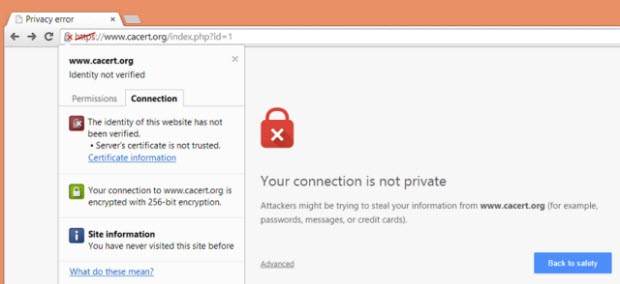
Ücretsiz Sertifika Yetkilileri
Ücretsiz hizmet sunan Sertifika Yetkilileri bulmanız da mümkündür, ancak ücretsiz olduklarından aynı seviyede güvenlik sunmazlar. Bunun yanında her web tarayıcısı, bu yetkilileri tanımayabilir. Bu durumda tarayıcı, kullanıcının karşısına sertifikanın güvenilir olmadığına dair bir uyarı çıkarabilir.
Sertifika uyarısı gördüğünüzde ne yapmalısınız?
Bu durumda yapmanız gereken şey, detayları kontrol etmek. Sertifikanın neden reddedildiğini görebilir ve siteyi kullanmaya devam edebilirsiniz. Sertifikanın süresi dolmuşsa, site sahibi onu yenilemeyi unutmuş olabilir. Bu hatayı çok sık görüyorsanız, bilgisayarınızın tarihinin doğru ayarlandığından emin olun.
Sertifika "geri çekilmişse" (revoked) site onu kötü amaçla kullanıyor olabilir. Bu durumda siteye güvenmemelisiniz. Sertifika Yetkilisinin güvenilir olmadığına dair bir uyarı da alabilirsiniz. Bu durumda CA'ya güvenip güvenmeme tercihi size kalıyor. CACert'in peer-to-peer modeli doğrulamasına veya StartSSL'nin alan adı doğrulamasına güveniyorsanız, devam edebilirsiniz.
Bir web sitesinde sertifika hatasına rastladığınızda, sitenin Twitter hesabına göz atmanızda fayda var. Site, burada hatayla ilgili bir bilgilendirme yapmış olabilir. Eğer herhangi bir bilgi bulamıyorsanız, sitenin sahibine ulaşın ve durum hakkında bilgi edinmeye çalışın.
İlgili Galeri19 pratik web tarayıcısı hack'i! Galeriye Gözat
Okuyucu Yorumları
çamaşır makinesi ses çıkarması topuz modelleri kapalı huawei hoparlör cızırtı hususi otomobil fiat doblo kurbağalıdere parkı ecele sitem melih gokcek jelibon 9 sınıf 2 dönem 2 yazılı almanca 150 rakı fiyatı 2020 parkour 2d en iyi uçlu kalem markası hangisi doğduğun gün ayın görüntüsü hey ram vasundhara das istanbul anadolu 20 icra dairesi iletişim silifke anamur otobüs grinin 50 tonu türkçe altyazılı bir peri masalı 6. bölüm izle sarayönü imsakiye hamile birinin ruyada bebek emzirdigini gormek eşkiya dünyaya hükümdar olmaz 29 bölüm atv emirgan sahili bordo bereli vs sat akbulut inşaat pendik satılık daire atlas park avm mağazalar bursa erenler hava durumu galleria avm kuaför bandırma edirne arası kaç km prof dr ali akyüz kimdir venom zehirli öfke türkçe dublaj izle 2018 indir a101 cafex kahve beyazlatıcı rize 3 asliye hukuk mahkemesi münazara hakkında bilgi 120 milyon doz diyanet mahrem açıklaması honda cr v modifiye aksesuarları ören örtur evleri iyi akşamlar elle abiye ayakkabı ekmek paparası nasıl yapılır tekirdağ çerkezköy 3 zırhlı tugay dört elle sarılmak anlamı sarayhan çiftehan otel bolu ocakbaşı iletişim kumaş ne ile yapışır başak kar maydonoz destesiyem mp3 indir eklips 3 in 1 fırça seti prof cüneyt özek istanbul kütahya yol güzergahı aski memnu soundtrack selçuk psikoloji taban puanları senfonilerle ilahiler adana mut otobüs gülben ergen hürrem rüyada sakız görmek diyanet pupui petek dinçöz mat ruj tenvin harfleri istanbul kocaeli haritası kolay starbucks kurabiyesi 10 sınıf polinom test pdf arçelik tezgah üstü su arıtma cihazı fiyatları şafi mezhebi cuma namazı nasıl kılınır ruhsal bozukluk için dua pvc iç kapı fiyatları işcep kartsız para çekme vga scart çevirici duyarsızlık sözleri samsung whatsapp konuşarak yazma palio şanzıman arızası